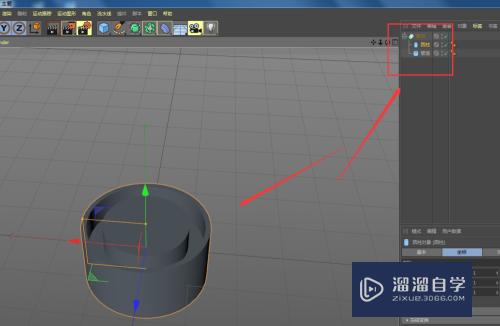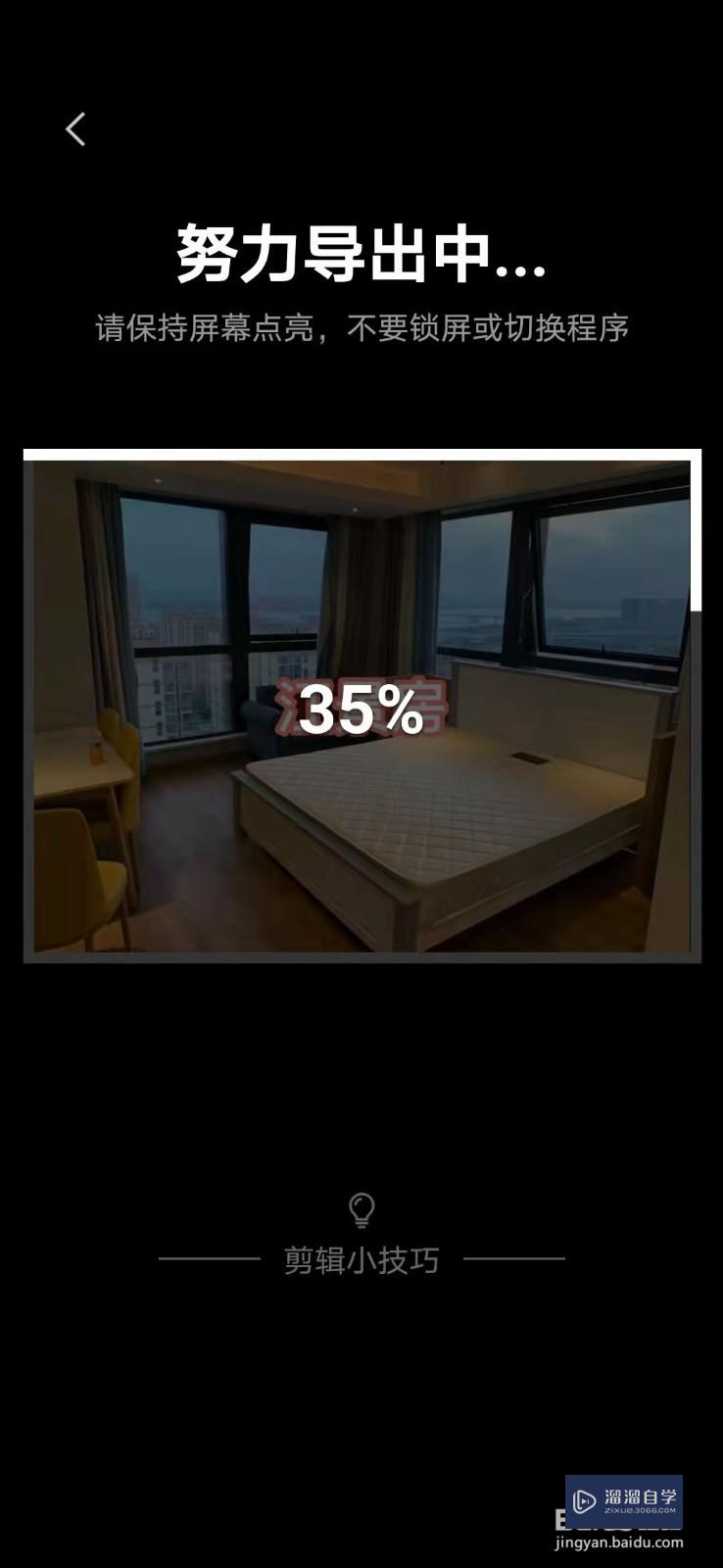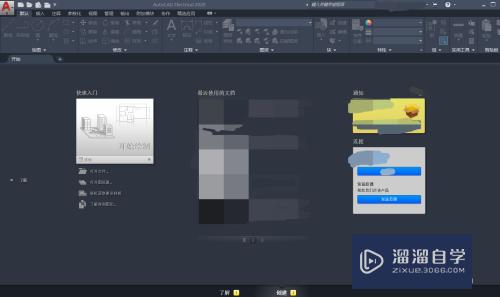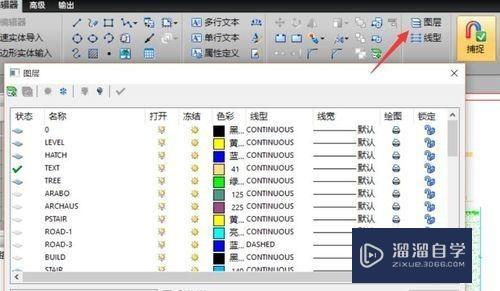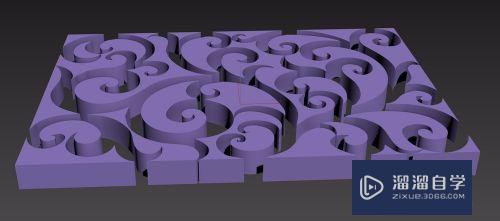CAD怎样导出为png(cad怎样导出为图片)优质
CAD并不是比较普遍的办公应用。它的使用具有一定的门槛。一般都是从事专业设计的人才懂得怎么操作。所以很多时候对方没有CAD或者不懂使用。转为图片发送是最好的。下面一起来看看CAD怎样导出为png的吧!
想要玩转“CAD”。快点击此入口观看免费教程→→
工具/软件
硬件型号:惠普(HP)暗影精灵8
系统版本:Windows7
所需软件:CAD2013
方法/步骤
第1步
打开AutoCAD 2013软件。将我们要导png的图纸打开;

第2步
点击【文件】-【打印】。将打印设置栏调出;


第3步
选择PublishToWeb PNG .pc3后。按图示设置导出png的各个参数;

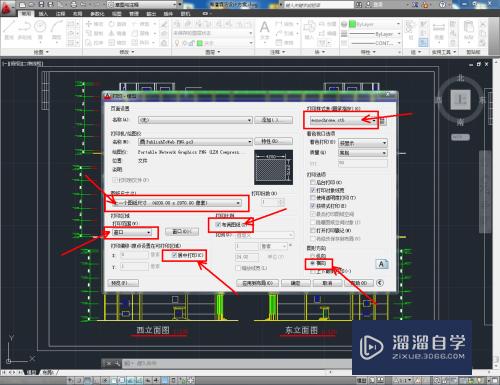
第4步
点击【窗口】。框选我们要导png的图纸。点击【确定】(如图所示);


第5步
最后。设置好保存路径。点击【保存】即可。


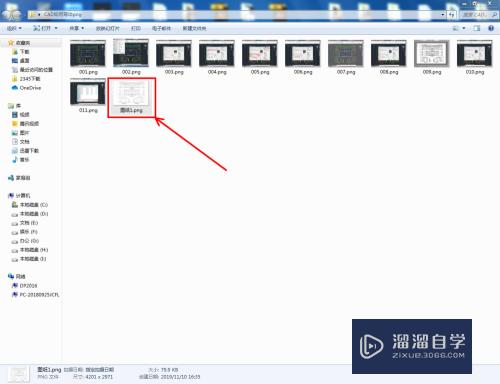
以上关于“CAD怎样导出为png(cad怎样导出为图片)”的内容小渲今天就介绍到这里。希望这篇文章能够帮助到小伙伴们解决问题。如果觉得教程不详细的话。可以在本站搜索相关的教程学习哦!
更多精选教程文章推荐
以上是由资深渲染大师 小渲 整理编辑的,如果觉得对你有帮助,可以收藏或分享给身边的人
本文标题:CAD怎样导出为png(cad怎样导出为图片)
本文地址:http://www.hszkedu.com/72860.html ,转载请注明来源:云渲染教程网
友情提示:本站内容均为网友发布,并不代表本站立场,如果本站的信息无意侵犯了您的版权,请联系我们及时处理,分享目的仅供大家学习与参考,不代表云渲染农场的立场!
本文地址:http://www.hszkedu.com/72860.html ,转载请注明来源:云渲染教程网
友情提示:本站内容均为网友发布,并不代表本站立场,如果本站的信息无意侵犯了您的版权,请联系我们及时处理,分享目的仅供大家学习与参考,不代表云渲染农场的立场!